-
VIVE Sync について
-
はじめに
-
会議を整理・管理する
-
視聴者へ提示する
-
使用できるツール
-
PCにアクセスする
-
VIVE Syncでトラッキング機能を使用する
-
VIVE FlowでVIVE Syncを使用する
-
PC とモバイルデバイスで VIVE Sync を使用する
-
ソリューションと FAQ
-
全般
- VIVE Sync会議には何名が参加することができますか。
- VIVE SyncをPC用VRヘッドセットで使用する場合のシステム要件を教えてください。
- VIVE Syncに対応しているデバイスとは。
- 異なるVRヘッドセットを使用している場合でも、同じVIVE Sync会議に参加できますか。
- VIVE Syncはどのような言語に対応していますか。
- VIVE SyncはOculus VRヘッドセットに対応していますか。
- VIVE Avatar Creatorアプリとはどのようなもので、どこで見つけられますか。
- VIVE Sync会議中に共有できるファイルの種類とは。
- 部屋にファイルをアップロードする際、ファイルサイズの制限はありますか。
- 同時にいくつのファイルやコンテンツウィンドウを開くことができますか。
- VIVE SyncウェブサイトにiPadまたはiPhoneでサインインできないのはなぜですか。
- VIVE Syncチームに機能リクエスト、フィードバック、提案を送るにはどうすればいいですか。
- VIVE Sync のためにネットワーク管理者が有効にしなければならないポートはどれですか。
-
ビデオ プレイヤー
-
3D モデル
-
VIVE Sync会議
-
VIVE SyncでZoom通話をする
VIVE SyncでデスクトップウィンドウからZoom™通話します。
その方法は以下の通りです。
- Syncメニューを開き、デスクトップを選択します。
-
ZOOMを起動し、通常コンピュータでZoom™を使っているときと同じように、コンコールを作成したりミーティングに参加します。
例えば、会議に参加するには、メイン画面で参加を選択します。

招待メールで受け取った会議 ID と名前を入力し、参加を選択します。

選択後、会議がデスクトップウィンドウで開かれます。
-
ビデオの開始を選択して、Zoom™ カメラの電源を入れます。
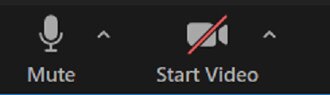
-
ビデオの停止の横にある矢印アイコンを選択してカメラ選択メニューを表示し、VIVE Sync カメラを選択します。
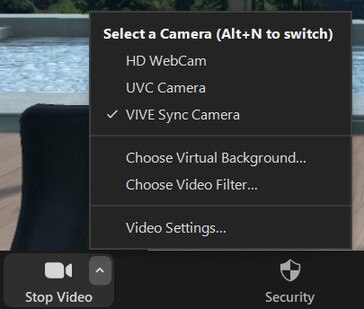
デフォルトでは、Sync 会議室のマイクはミュート状態となっています。
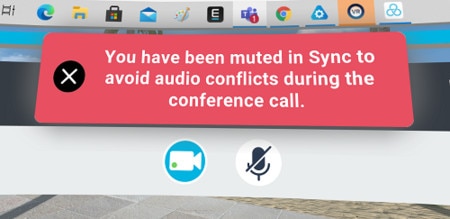
あなたの声は、Zoom™ 会議のみに送信されます。Zoom™ 会議室にいる参加者にはあなたの声が聞こえますが、Sync 会議室にいる参加者には聞こえません。
両会議室の参加者に声を聞かせたい場合は、デスクトップウィンドウの下部にあるSync マイクをオンにします。これにより、あなたの声を Sync 会議室に送信することができます。
会議室 Zoom™ への音声送信のオン/オフは、Zoom™ の画面からミュートまたはアンミュートを行う必要があります。
参考になりましたか?
はい
いいえ
送信
ありがとうございました!フィードバックをいただければ、お役立ち情報の提供を改善してまいります。